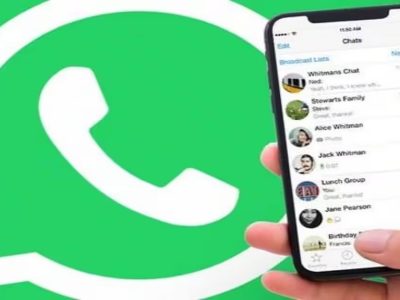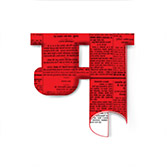WhatsApp Update | WhatsApp दुनिया में सबसे अधिक उपयोग किया जाने वाला मैसेजिंग ऐप है। यह व्यक्तिगत और पेशेवर संचार के लिए एक आवश्यक ऐप बन गया है। कई लोग एक से अधिक डिवाइस का उपयोग करते हैं। कई लोग दो स्मार्टफोनों पर एक ही WhatsApp खाते का उपयोग करना चाहते हैं। लेकिन, अगर आप नहीं जानते कि इसे कैसे करना है, तो चिंता न करें। इसके बारे में अधिक विस्तार से पढ़ें।
व्हाट्सएप की ‘लिंक्ड डिवाइस’ सुविधा ने इस आवश्यकता को पूरा किया है, जो उपयोगकर्ताओं को बिना किसी परेशानी के एक से अधिक डिवाइस पर अपने खाते तक पहुंचने की अनुमति देती है। चाहे वह स्मार्टफोन हो, टैबलेट हो या लैपटॉप, प्रक्रिया भी बहुत सरल है।
लिंक्ड डिवाइस फीचर क्या है?
WhatsApp का लिंक्ड डिवाइस फीचर उपयोगकर्ताओं को अपने खाते का उपयोग चार डिवाइस तक करने की अनुमति देता है। दिलचस्प बात यह है कि यह फीचर प्राथमिक फोन के इंटरनेट से जुड़े बिना भी काम करता है। इसका मतलब है कि आप अपने लिंक्ड डिवाइस पर WhatsApp चला सकते हैं, भले ही आपका फोन बंद हो या इंटरनेट से कनेक्ट न हो। हालांकि, हर डिवाइस में WhatsApp का नवीनतम संस्करण होना चाहिए, ताकि संगतता की समस्याएँ उत्पन्न न हों।
यदि आप अपने व्हाट्सएप खाते का उपयोग किसी अन्य स्मार्टफोन पर करना चाहते हैं, तो नीचे दिए गए चरणों का पालन करें।
स्मार्टफोन पर व्हाट्सएप कैसे चलाएं?
* प्रायमरी फोन पर व्हाट्सएप खोलें।
* स्क्रीन के ऊपरी दाएं कोने में तीन बिंदुओं (≡) पर टैप करें और लिंक्ड डिवाइस विकल्प चुनें।
* लिंक ए डिवाइस पर टैप करें, जो QR कोड स्कैनर को सक्रिय करेगा। अब अपने द्वितीयक फोन पर व्हाट्सएप इंस्टॉल करें।
* जैसे ही आप व्हाट्सएप खोलेंगे, लॉगिन स्क्रीन दिखाई देगी। यहां तीन बिंदुओं (≡) पर टैप करें और साथी डिवाइस के रूप में लिंक करें विकल्प चुनें।
* द्वितीयक फोन की स्क्रीन पर एक QR कोड दिखाई देगा। इसे स्कैन करने के लिए अपने प्राथमिक फोन के QR स्कैनर का उपयोग करें।
* एक बार स्कैन पूरा होने के बाद, आपके व्हाट्सएप चैट भी द्वितीयक फोन पर लोड हो जाएंगे और अब आप दोनों फोन पर एक ही खाते का उपयोग कर सकते हैं।
व्हाट्सएप को लैपटॉप से कैसे लिंक करें?
* यदि आप अपने कंप्यूटर या लैपटॉप पर व्हाट्सएप का उपयोग करना चाहते हैं, तो यह प्रक्रिया भी सरल है।
* अपने लैपटॉप या डेस्कटॉप पर एक वेब ब्राउज़र में web.whatsapp.com खोलें।
* स्क्रीन पर दिखाई देने वाले QR कोड को स्कैन करना आवश्यक है।
* प्राथमिक फोन पर व्हाट्सएप खोलें और लिंक किए गए डिवाइस विकल्प पर जाएं।
* एक डिवाइस लिंक करें पर टैप करें और लैपटॉप स्क्रीन पर दिखाई देने वाले QR कोड को स्कैन करें।
* एक बार स्कैन पूरा हो जाने पर, आपकी चैट व्हाट्सएप वेब पर सिंक हो जाएगी और आप व्हाट्सएप का उपयोग कर सकेंगे।
‘इन’ चीजों को याद रखें।
इंटरनेट कनेक्शन और जुड़े उपकरण प्राथमिक फोन के बिना भी काम करते हैं, लेकिन पहले स्थान पर कनेक्ट करने के लिए इंटरनेट आवश्यक है। चार उपकरणों का समर्थन: आप एक साथ चार उपकरणों से अपने व्हाट्सएप खाते को लिंक कर सकते हैं। सुरक्षा पर ध्यान दें— बस अपने व्हाट्सएप को एक विश्वसनीय उपकरण से लिंक करें, और यदि आप किसी उपकरण पर व्हाट्सएप नहीं चाहते हैं, तो आप इसे लिंक किए गए उपकरण अनुभाग से हटा सकते हैं।
वर्तमान में, लिंक किए गए उपकरण पर केवल मैसेज भेजना और प्राप्त करना उपलब्ध है, जबकि वॉयस और वीडियो कॉलिंग केवल प्राथमिक उपकरण से संभव है।
Disclaimer : म्यूचुअल फंड और शेयर बाजार में निवेश जोखिम पर आधारित होता है। शेयर बाजार में निवेश करने से पहले अपने वित्तीय सलाहकार से सलाह जरूर लें। hindi.Maharashtranama.com किसी भी वित्तीय नुकसान के लिए जिम्मेदार नहीं होंगे।
News in Hindi | WhatsApp Update 15 February 2025 Hindi News.